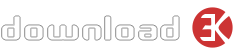Опубликовано HP на
26 Mar 2010
-
Размер файла
26.94 MB -
Лицензия
Бесплатная -
OC
Windows -
Цена
$0 -
Автор
HP -
Обновление
26 Mar 2010 -
Загрузок
714 (1 прошлой неделе)
"Это обновление исправляет 2 вопроса: 1. Для XP ..."
Это обновление исправляет 2 вопроса:1. Для XP пользователи? монтаж и печать может завершиться неудачей, если брандмауэр по умолчанию XP включен.
2. Сбой установки, если 2-байтовых символов для клиента имя.
ВНИМАНИЕ: Если вы используете Windows 2000 с любым брандмауэром или Windows XP с 3-го брандмауэр партия у вас могут возникнуть следующие 2 вопроса:
Примечание: пользователи Windows XP с встроенным брандмауэром подключения к Интернету может игнорировать это предупреждение.
1. Во время установки программного обеспечения, HP Deskjet 5850 сеть установки не смогла обнаружить принтер в сети. Сообщение об ошибке: "Программе установки не удалось обнаружить все принтеры в сети" появляется. Чтобы избежать этой проблемы возникновения, необходимо временно отключить брандмауэр перед установкой HP Deskjet 5850 программное обеспечение принтера.
Обратитесь к документации, поставляемой вместе с брандмауэром для помощи в его отключить. Некоторые межсетевые экраны могут потребовать дополнительной настройки после установки принтера, для того чтобы принтер быть доступны в сети.
Всякий раз, когда брандмауэр отключен, HP настоятельно рекомендует следующие элементы устанавливаются на ваш компьютер:
* Аппаратное устройство, обеспечивающее защиту брандмауэра между Интернетом и компьютером, например, шлюз
* До современного антивирусного программного обеспечения
Для максимальной защиты от вирусов, а брандмауэр отключен, отключите маршрутизатор из Интернета. После установки принтера, подключите маршрутизатор к Интернету.
Некоторые компьютеры имеют несколько сетевых подключений (например, одно соединение для локальной сети, а другой связи для беспроводной сети). Отключить брандмауэр каждого сетевого соединения.
2. После установки программного обеспечения, если IP-адрес HP Deskjet 5850 изменений, компьютер потеряет связь с принтером, и принтер перестает печатать. В домашних условиях, IP-адрес принтера может измениться, если ваш компьютер и сетевой маршрутизатор выключены в течение длительного периода времени. Для предотвращения IP-адрес принтера от изменения, вы можете настроить HP Deskjet 5850 со статическим IP-адресом. Для получения информации о настройке принтера со статическим IP-адрес, перейдите по адресу www.hp.com / support и перейдите к HP Deskjet 5850 страниц.
Установка драйвера принтера
Установите драйвер, следуя инструкциям, приведенным ниже:
1. Если вы используете Windows 2000 с любым брандмауэром или Windows XP с 3-го брандмауэр партия закройте все антивирусные программы, запущенные на компьютере (см. выше предупреждение)
2. . Создайте папку на жестком диске C: \ dj5800
3. Скачать dj5800 драйвер принтера на C: \ dj5800 каталог
4. . Откройте C: \ dj5800 папку и дважды щелкните на загруженном "EXE" файл. Как только файлы загружены Вы увидите Добро пожаловать в HP Deskjet 5800 экран мастера установки. Если вы видите этот экран перейдите к шагу 7. Если этот экран не отображается, выполните следующие шаги 4-5, чтобы вручную открыть экран.
5. Дважды щелкните на C: \ dj5800 папку, чтобы открыть его.
6. Дважды щелкните файл setup.exe.
7. Следуйте инструкциям на экране
.
Проблемы установки
1. Закройте все антивирусные программы, запущенные на компьютере.
2. Удалите программное обеспечение принтера:
1. Установите программное обеспечение принтера HP CD-ROM в CD-ROM привод.
2. Нажмите кнопку Пуск, выберите пункт Выполнить. Диалоговое окно Выполнить появится.
3. Нажмите кнопку Обзор.
4. Выберите SETUP.EXE на CD-ROM диск, и нажмите кнопку Открыть.
5. SETUP.EXE файл появится в диалоговом окне Выполнить. Нажмите кнопку ОК.
6. Нажмите кнопку Удалить программное обеспечение принтера и следуйте инструкциям на экране.
Если при переустановке, проблемы с установкой продолжать призывать к авторизованному дилеру HP или HP Customer Care представителя.
Before installing version 9.3.4.0 of HP Deskjet 5850 Driver for Windows make sure this is the latest version available and that it works with your current operating system and device model. If the driver contains release notes ("readme" files) proceed with reading them first. Second recommended step is creating a restore point to help you later on in case you install the wrong device driver. Note that some drivers will work instantly after installing them, but others will require a system restart in order to function properly.
As an alternative, you can simplify the process of installing the latest versions for your drivers by using a program to scan all your drivers and compare them with the latest available versions from the manufacturers. We recommend Driver Scanner from Uniblue for such a task. Download it and run a free driver scan here.
Скачать HP Deskjet 5850 Driver 9.3.4.0
(26.94 MB)
Антивирус информации
Download3k скачал и испытаны HP Deskjet 5850 Driver, 10 May 2012 года с некоторыми из лучших антивирусных ядер настоящее время и вы можете найти ниже, для вашего удобства, результаты проверки:
-
Avira:
Чистый -
Bitdefender:
Чистый -
Kaspersky:
Чистый -
NOD32:
Чистый